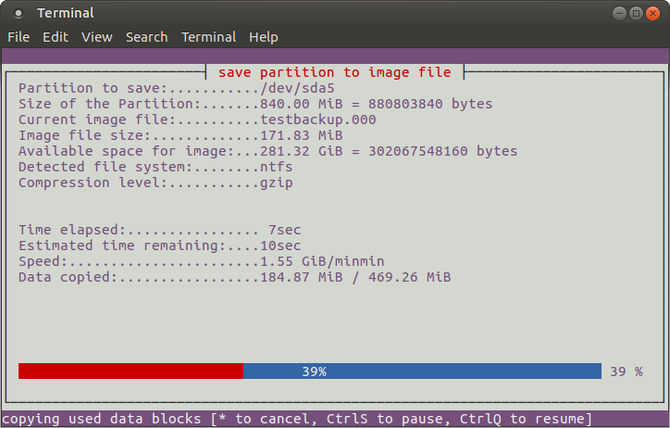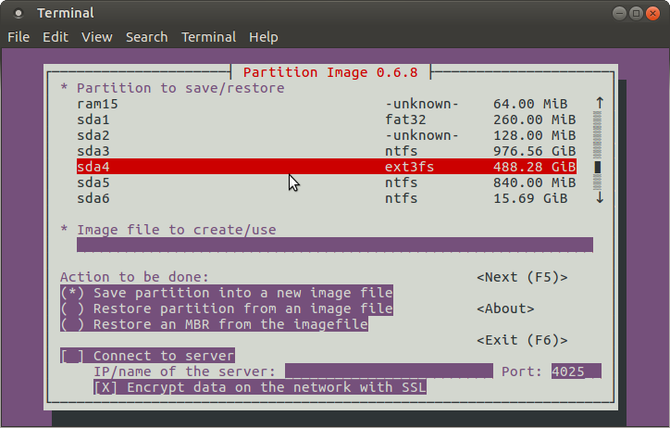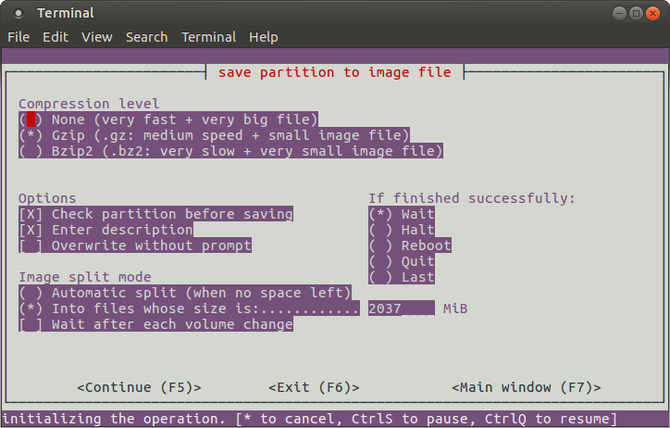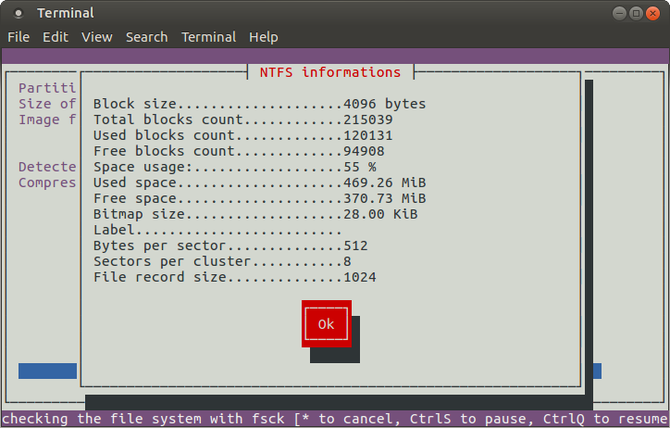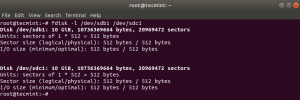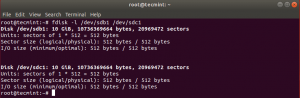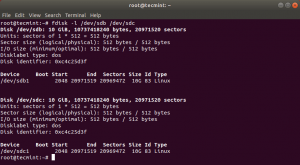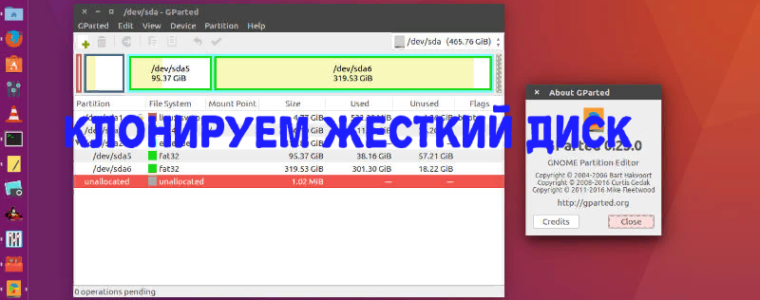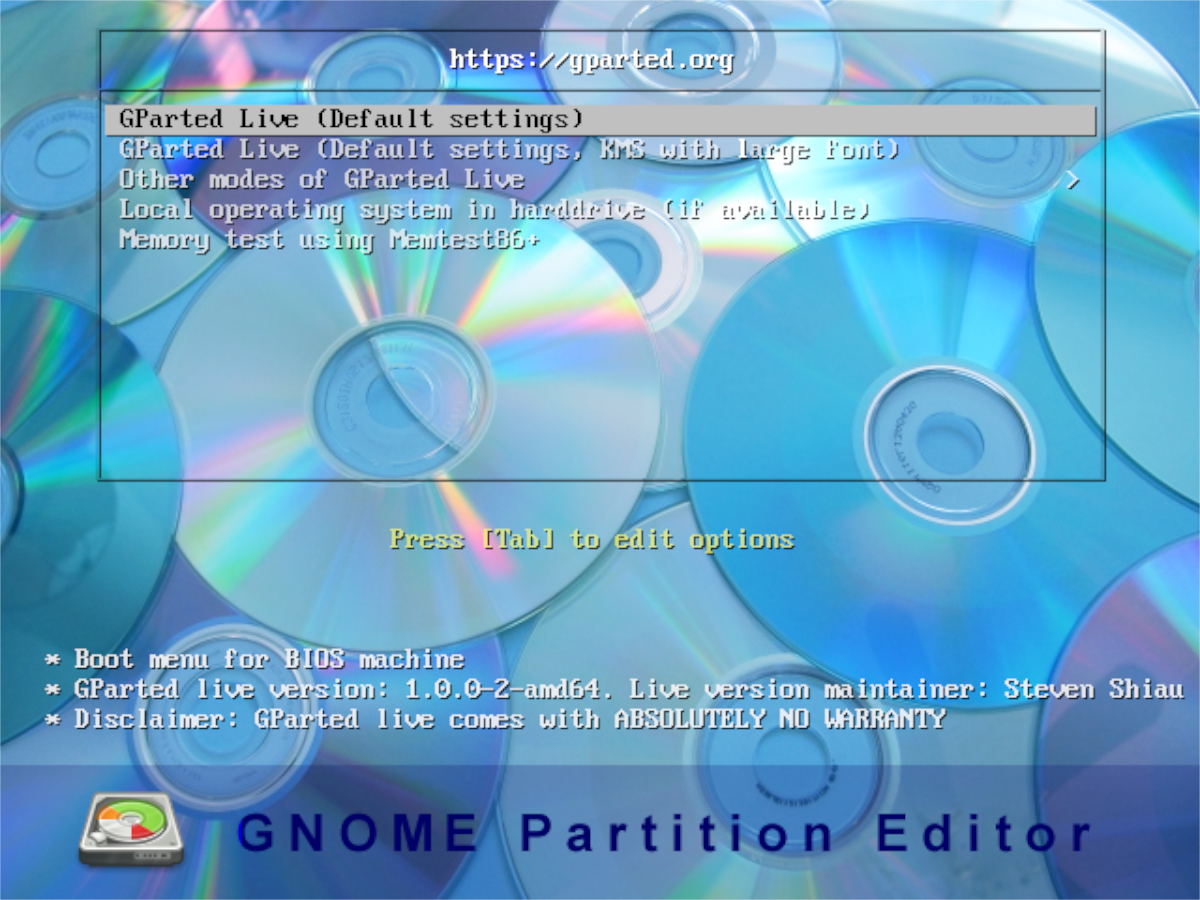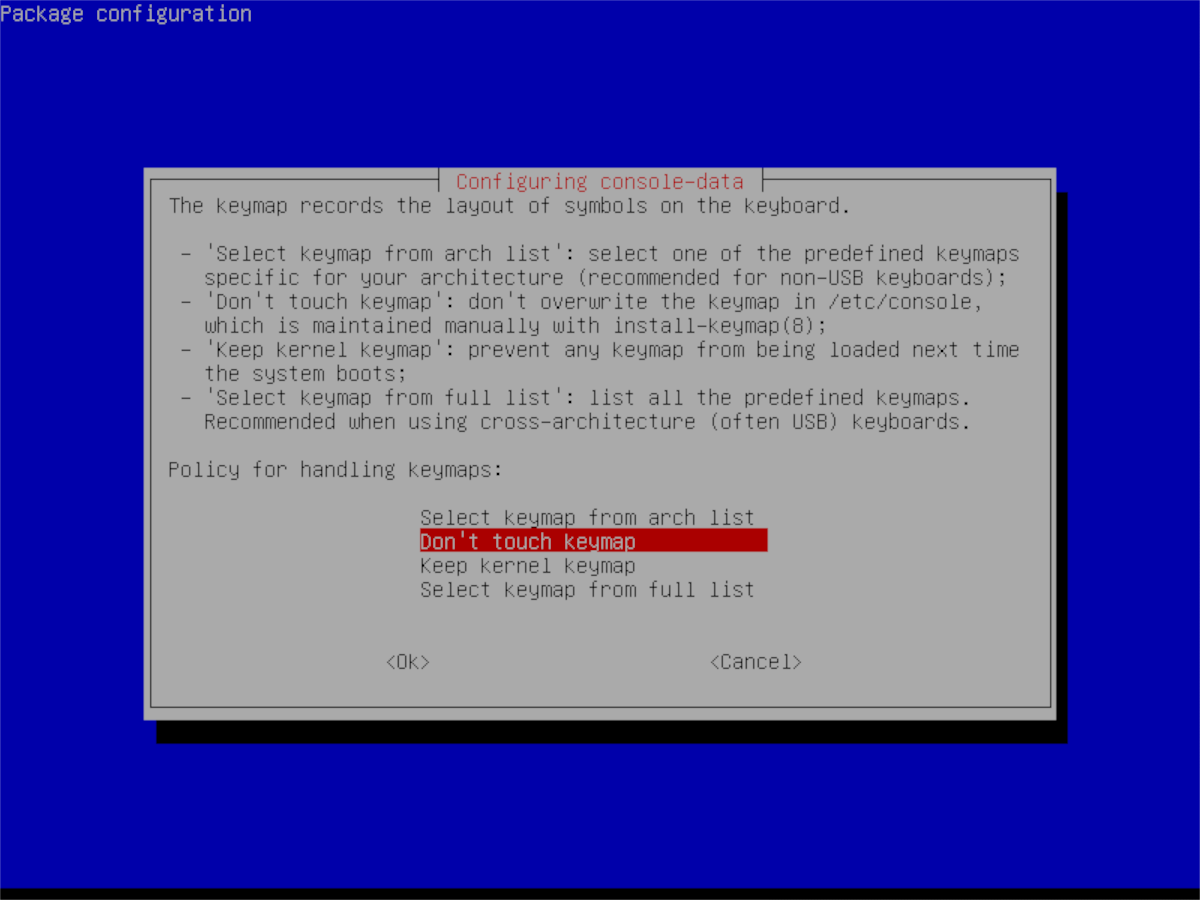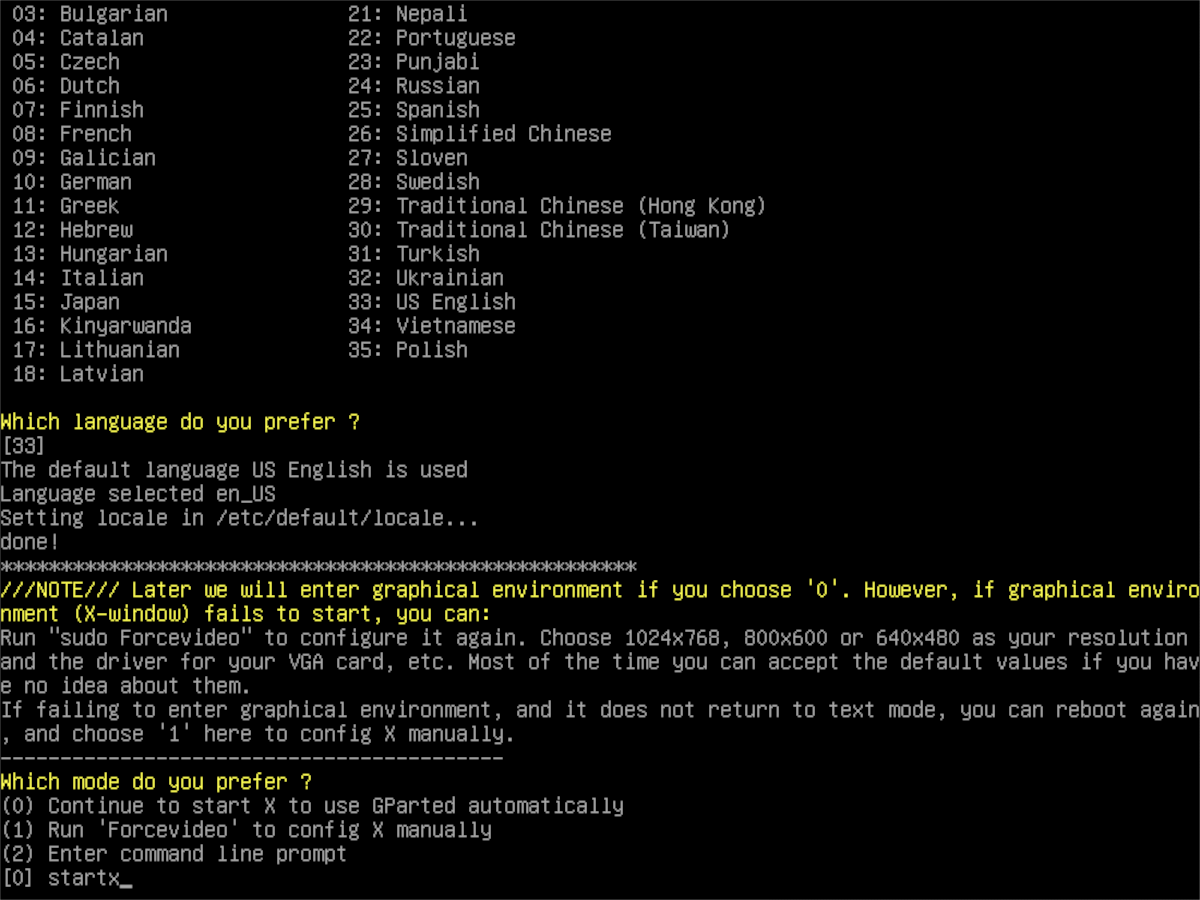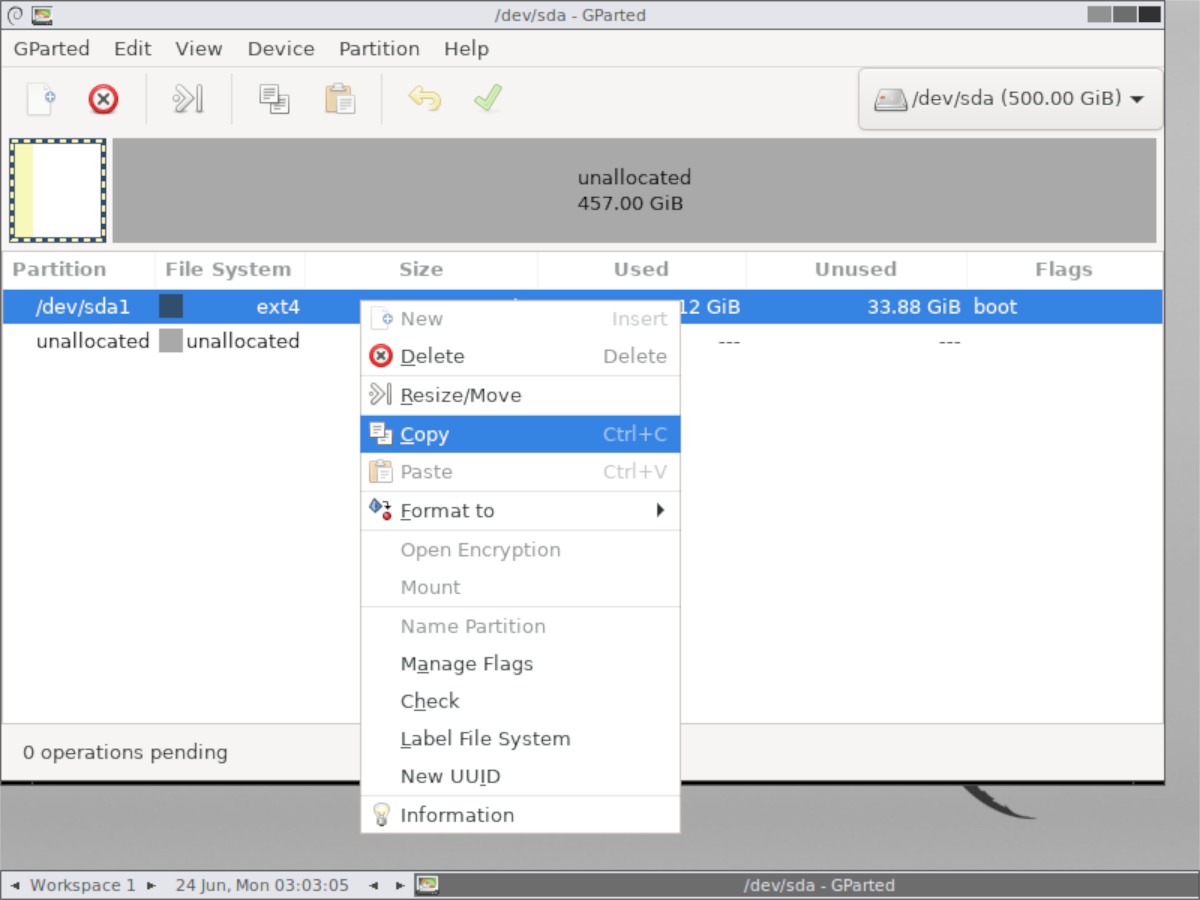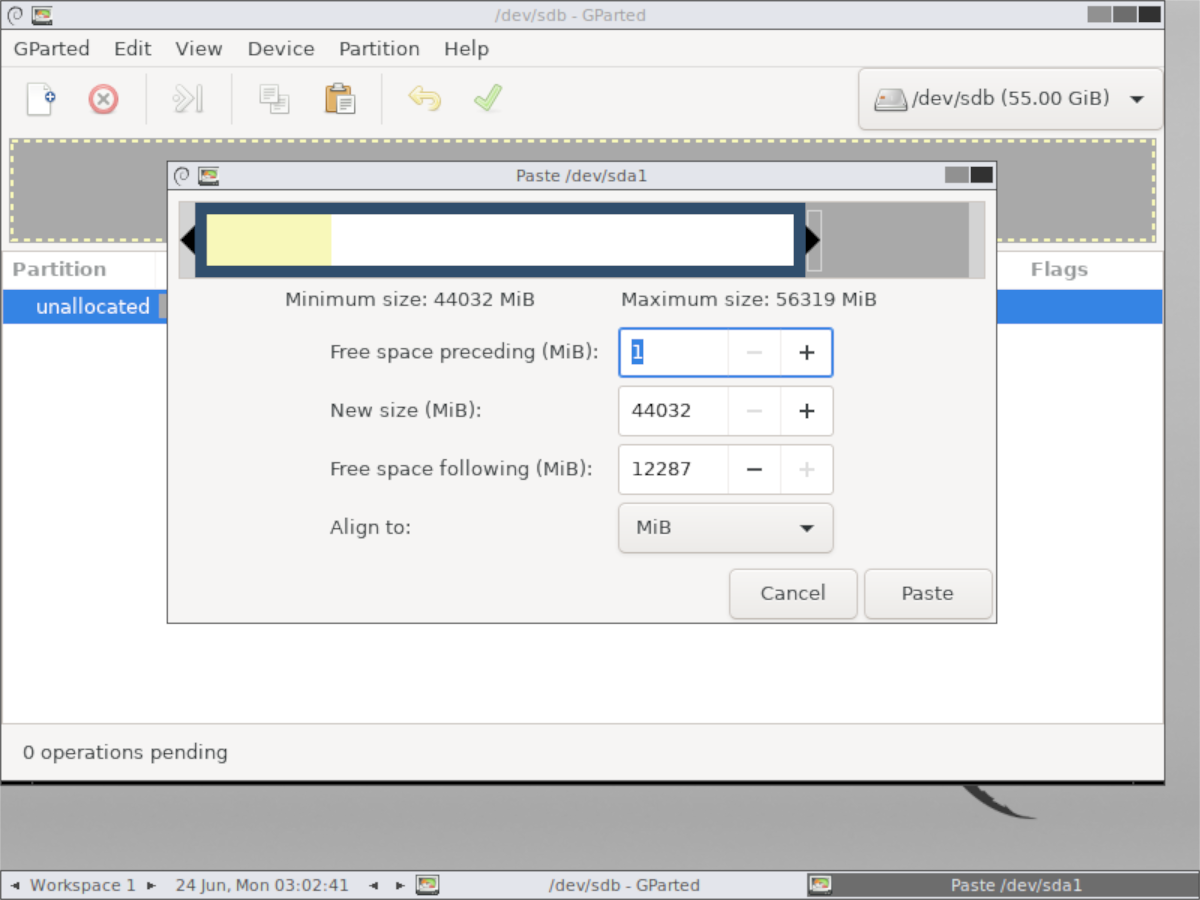Клонирование системного раздела в Linux
В данной инструкции я попробую рассмотреть различные сценарии, с которыми мы можем столкнуться при клонировании диска в Linux с системным разделом. В итоге мы должны будем запустить нашу систему с другого диска.
Данная процедура потенциально опасна для данных. Любое неверное действие или нюанс, связанный с уникальной настройкой, могут привести к потере данных. Обязательно, выполняем резервное копирование всех важных файлов. Также я рекомендую потренироваться в тестовой среде.
В зависимости от системы и типа разделов, действия могут отличаться, а могут появляться особенности, которые сделают работу сложнее. Клонирование диска может быть выполнено в несколько действий, а может превратиться в кошмар. Запасаемся временем и терпением.
Процесс будет выполнен в несколько шагов:
1. Клонирование диска
Первым делом мы создаем полную копию нашего диска. Это единственный этап, который может быть выполнен без нюансов на любой из систем, так как он выполняется с помощью утилиты dd.
Смотрим состояние дисков и разделов на текущий момент:
Определяемся, с какого диска на какой мы будем выполнять копию. Это может прозвучать банально, но тут важно не перепутать источник диска, с которого клонируется информация и целевой носитель.
dd if=/dev/sdx1 of=/dev/sdy1 bs=64K conv=noerror,sync
* Команда выполняет блочное копирование и запускается со следующими параметрами:
* Таким образом, мы клонируем диск или раздел с /dev/sdx1 в /dev/sdy1 (не путаем источник и назначение).
Команда будет выполняться некоторое время. После ее завершения можно снова посмотреть состояние дисков и разделов:
При клонировании диска мы должны увидеть, что целевой носитель приобрел такую же разметку.
Следующим шагом настроим загрузчик.
2. Загрузчик grub2
Для большинства современных систем характерно использование grub2. Его мы и будем рассматривать. Но если в вашем случае используется сервер с grub первой версии, то мы можем обратиться к инструкции How to Migrate the Root Filesystem to a New Disk.
Мы можем увидеть разные варианты строки, указывающей на загрузку системы.
а) В некоторых случаях это будет универсальная строка, которую не нужно менять, например:
GRUB_CMDLINE_LINUX=»crashkernel=auto spectre_v2=retpoline rd.lvm.lv=centos/root rd.lvm.lv=centos/swap rhgb quiet»
* в данной строке мы видим, что загрузчик будет искать том LVM centos/root. Так как после клонирования он не поменяется, то нам ничего не нужно редактировать.
б) В некоторых случаях строка может быть пустой:
* в данном примере также от нас не потребуется никаких действий.
в) В некоторых случаях указатель может вести на конкретные диски:
splash=silent quiet showopts»
Тогда нам понадобиться изменить строки, чтобы диск соответствовал новому.
Также стоит иметь ввиду, что если после копирования мы собираемся извлечь диск из компьютера, порядок дисков и имя могут поменяться, что приведет к неработоспособности загрузки.
Стоит сделать тестовое отключение с целью проверки, какое имя станет у диска.
3. Файл fstab
На следующем шаге мы проверяем настройки монтирования корневой директории и раздела boot при загрузке системы. Они задаются в файле fstab.
Есть два надежных способа указать диск при монтировании — использовать его идентификатор или точку монтирования тома LVM. Рассмотрим оба варианта.
Данный способ можно использовать частично, так как раздел boot не может использовать LVM, поэтому данное монтирование будет применяться только к корневому разделу.
Если мы используем LVM, то все, что нам нужно сделать, это открыть файл fstab и проверить, что в нем, на самом деле, используется LVM при монтировании корневого раздела:
Мы можем увидеть что-то на подобие:
.
/dev/mapper/centos-root / xfs defaults 0 0
.
Понять, используется ли LVM можно командой:
Мы должны увидеть пометку lvm:
.
centos-root 253:0 0 13.4G 0 lvm /
.
Как было сказано выше, в случае использования LVM, нам не придется редактировать fstab, так как точка монтирования не поменяется.
Использование идентификатора
Для получения списка дисков с их идентификаторами, вводим команду:
Мы получим что-то на подобие:
/dev/sdb1: UUID=»45053cf4-cb27-40b8-9b63-7f43fb123807″ TYPE=»xfs»
/dev/sdb2: UUID=»Rzg9IW-5zmy-wsdv-mfIJ-HMRV-9Zup-XCcxPi» TYPE=»LVM2_member»
/dev/sda1: UUID=»45053cf4-cb27-40b8-9b63-7f43fb123807″ TYPE=»xfs»
/dev/sda2: UUID=»Rzg9IW-5zmy-wsdv-mfIJ-HMRV-9Zup-XCcxPi» TYPE=»LVM2_member»
/dev/mapper/centos-root: UUID=»97ea6561-8e69-4a9d-b29b-5d6c68a5df64″ TYPE=»xfs»
/dev/mapper/centos-swap: UUID=»db800e72-c138-4050-9949-cf03b779b709″ TYPE=»swap»
* как видим, идентификаторы дисков совпадают, так как команды dd клонирует информацию полностью. Также обратите внимание, что разделы LVM также имеют свои идентификаторы. Это очень важный момент, так как точка монтирования в случае использования LVM должна указывать на него.
Чтобы лучше понять, какой идентификатор нам нужен, смотрим список раздело и их монтирования:
Находим раздел, который соответствует корневому и смотрим его идентификатор. После открываем файл:
Наши записи могут быть, примерно, такими:
UUID=Rzg9IW-5zmy-wsdv-mfIJ-HMRV-9Zup-XCcxPi / xfs defaults 0 0
UUID=45053cf4-cb27-40b8-9b63-7f43fb123807 /boot xfs defaults 0 0
Но также никто нам не запретит использовать гибридный вариант, например:
/dev/mapper/centos-root / xfs defaults 0 0
UUID=45053cf4-cb27-40b8-9b63-7f43fb123807 /boot xfs defaults 0 0
* в данном варианте мы используем том LVM для корня и идентификатор для boot.
Буква (цифра) раздела
Также мы можем использовать монтирование при указании конкретного диска и раздела, например:
/dev/sda2 / xfs defaults 0 0
/dev/sda1 /boot xfs defaults 0 0
Данный метод ненадежный, так как при извлечении дисков или их переключении в другие порты, имена разделов могут поменяться.
4. Перезагрузка
Надеемся, что мы все сделали правильно и перезагружаемся. На данном этапе также могут быть варианты.
а) Если необходимо извлечь старый диск, то выключаем компьютер, отключаем диск, но не убираем его далеко, так как если система не загрузится, необходимо будет его вернуть, подключив в тот же порт материнской платы.
б) Если мы сохранили оба диска, нам нужно убедиться в настройках БИОС/UEFI, что загрузка выполняется с нового диска.
Если мы настроили систему правильно, то она загрузится с нового диска.
Клонирование жёсткого диска на Linux
То, что вы работаете в операционной системе Linux, не означает, что вы не будете время от времени сталкиваться с проблемами. Всегда хорошо иметь план резервного копирования, на случай, если возникнет проблема. Возможно, редкий вирус Linux будет атаковать; возможно, вы будете жертвами мошенников-вымогателей. Может быть, жесткий диск (HDD) выйдет из строя.
Клонируя жесткий диск Linux, вы создаете образ диска, который можно восстановить позже. Но как вы клонируете свой жесткий диск Linux?
Инструменты клонирования дисков Linux
Ваша установка Linux может привести к ошибке; Вы можете обновить жесткий диск до большего объема. Безотносительно проблемы, если у вас есть резервная копия вашего диска, восстановить и запустить все будет относительно просто.
В Linux есть четыре решения для клонирования дисков, которые вы должны рассмотреть:
Используете ли вы функции, встроенные в вашу операционную систему Linux, или устанавливаете сторонний инструмент, не должно пройти много времени, прежде чем вы сможете восстановить свою систему и запустить ее.
Давайте рассмотрим каждый из четырех основных вариантов клонирования диска в Linux.
1. dd: инструмент для клонирования Native Linux
Возможно, самый мощный инструмент Linux из всех, dd (иногда называемый «разрушитель диска»), может клонировать весь жесткий диск или раздел диска в другой. Но в случае неправильного использования он может удалить содержимое вашего диска.
Таким образом, вы должны использовать с особой осторожностью. Вы найдете dd встроенный в большинство операционных систем Linux. Если нет, установите его из менеджера пакетов. Чтобы клонировать жесткий диск вашего компьютера, используйте команду:
Здесь sdX — это исходный диск, а sdY — место назначения. Числовое значение 64K соответствует команде размера блока, bs. Значение по умолчанию составляет 512 байт, что очень мало, поэтому лучше включить 64K или более 128K в качестве условия. Однако: хотя больший размер блока делает передачу быстрее, меньший размер блока делает передачу более надежной.
Если вы хотите клонировать только раздел вашего диска, используйте
Как вы можете видеть, раздел sda1 (то есть раздел 1 на устройстве sda) будет клонирован в sdb1 (вновь созданный раздел 1 на устройстве sdb), например, вторичный или внешний жесткий диск, подключенный к вашему компьютеру.
Нажмите Enter, чтобы запустить команду. Сколько времени это займет, будет зависеть от размера диска или раздела. Просто убедитесь, что объем назначения достаточно велик для его хранения!
2. Инструмент клонирования разделов Linux, Partimage
Если вы столкнулись с проблемами, пытаясь разобраться с инструкциями с помощью dd, или предпочли бы избежать случайного удаления вашего жесткого диска с опечаткой, partimage также доступен для большинства дистрибутивов и не несет риска «уничтожения диска»!
Однако partimage не поддерживает файловую систему ext4, поэтому избегайте ее использования для клонирования дисков или разделов этого типа. Однако при необходимости его можно использовать для клонирования дисковых форматов Windows (FAT32 или NTFS, хотя это экспериментально), а также для более широко используемой файловой системы Linux ext3 и других более старых альтернатив.
Для Ubuntu установите:
Запустите из командной строки:
Это приложение, управляемое мышью, которое требует, чтобы вы сначала выбрали раздел, который нужно клонировать.
Нажмите вправо на клавиши со стрелками, чтобы перейти к следующему разделу, затем Image file to create/use и дайте ему имя (или введите имя файла изображения, которое будет восстановлено).
Выберите Action to be done (убедитесь, что у выбранной опции есть звездочка) и нажмите F5, чтобы продолжить. На следующем экране выберите уровень сжатия и предпочитаемые параметры. Вы также можете выбрать режим разделения изображений и указать, что должно произойти после создания резервной копии.
Нажмите F5, чтобы продолжить, подтвердите данные, затем нажмите OK, чтобы начать процесс. Скорость этого будет зависеть от мощности вашего компьютера.
Если вы ищете быстрое и грязное, но безопасное решение для клонирования дисков для Linux, используйте partimage.
3. Partclone: программное обеспечение для создания разделов и клонирования
Для более зрелой альтернативы dd, которая поддерживает резервное копирование файловой системы ext4, partclone прост в использовании, но опять же требует текстовых команд, а не интерфейса, управляемого клавиатурой или мышью. Установить с помощью:
… Где [fstype] — тип файловой системы раздела, который вы хотите клонировать.
Следующая команда создаст образ диска hda1 (жесткий диск 1, раздел 1) с именем hda1.img:
Возможно, вы захотите восстановить это изображение, поэтому используйте
Более подробную информацию об использовании можно найти на сайте partclone.
4. Клонируйте свой диск Linux с помощью Clonezilla
Для более гибкого решения, почему бы не попробовать Clonezilla? Это популярное решение для аварийного восстановления основано на Partclone и предназначено для ряда задач клонирования дисков. Поддерживаются все ожидаемые файловые системы в Linux, Windows и MacOS (и за ее пределами).
В отличие от dd и Partclone, Clonezilla доступен в виде загрузочного ISO. Вы можете записать это на DVD или USB-накопитель, чтобы полностью клонировать жесткий диск Linux. Clonezilla проста в использовании, с меню на клавиатуре, а не с непонятными командами, так что любой может справиться с этим.
Хотя Clonezilla можно настроить как отдельную утилиту, вы можете предпочесть использовать ее как часть инструмента восстановления Boot CD от Hiren.
Вы также можете использовать Clonezilla на профессиональном уровне, чтобы создавать изображения схожих настроек ПК с одной и той же операционной системой.
Клонировать ваш жесткий диск Linux легко
Если вы никогда ранее не клонировали жесткий диск, возможно, вы неохотно начинаете. Это может быть пугающим, особенно если вы находитесь в тяжелом положении с поврежденным жестким диском, который отчаянно нуждается в клонировании перед отказом.
Хотя вы можете предпочесть просто синхронизировать ваши важные данные в облаке, всегда полезно иметь полную резервную копию диска, которую можно быстро восстановить в случае системных ошибок. Однако не забывайте использовать эти инструменты с осторожностью, поскольку они могут легко привести к случайной потере ваших данных.
Как клонировать раздел или жесткий диск в Linux
Сегодня мы рассмотрим тему управления разделами винчестера.
Винчестер – это сленговое название устройства хранения цифровой информации.
Есть много причин, по которым вы можете захотеть клонировать раздел Linux или даже жесткий диск, большинство из которых связаны с созданием резервных копий ваших данных.
Есть несколько способов добиться этого в Linux, используя некоторые внешние инструменты, такие как partimage или Clonezilla.
Однако в этом руководстве мы рассмотрим клонирование дисков Linux с помощью инструмента dd, который чаще всего используется для преобразования или копирования файлов и предустановлен в большинстве дистрибутивов Linux.
Как клонировать раздел Linux
С помощью команды dd вы можете скопировать весь жесткий диск или просто раздел Linux.
Начнем с клонирования одного из наших разделов.
Сначала перечислите эти разделы, используя команду fdisk, как показано ниже.
Теперь клонируйте раздел /dev/sdb1/ в /dev/sdc1, используя следующую команду dd.
Приведенная выше команда указывает dd использовать /dev/sdb1 в качестве входного файла и записать его в выходной файл /dev/sdc1.
После клонирования раздела Linux вы можете проверить оба раздела с помощью:
Как клонировать жесткий диск Linux
Клонирование жесткого диска Linux похоже на клонирование раздела.
Однако вместо указания раздела вы просто используете весь диск.
Обратите внимание, что в этом случае рекомендуется, чтобы жесткий диск был такого же размера (или больше), что и исходный диск
Это должно было скопировать диск /dev/sdb с его разделами на целевой жесткий диск /dev/sdc.
Вы можете проверить изменения, перечислив оба диска с помощью команды fdisk.
Как сделать резервную копию MBR в Linux
Команда dd также может быть использована для резервного копирования MBR, который находится в первом секторе устройства перед первым разделом.
Поэтому, если вы хотите создать резервную копию вашей MBR, просто запустите:
Приведенная выше команда указывает dd скопировать /dev/sda в /backup/mbr.img с шагом 512 байт, а опция count указывает скопировать только 1 блок.
Другими словами, вы говорите dd скопировать первые 512 байт из /dev/sda в предоставленный вами файл.
Команда dd – это мощный инструмент Linux, который следует использовать с осторожностью при копировании или клонировании разделов или дисков Linux.
Перенос работающей Linux системы на XFS с HDD на SSD меньшего размера
Привет, Хабр! Представляю вашему вниманию русскоязычную версию статьи «Migrating CentOS system from HDD to smaller SSD on XFS filesystem» автора Denis Savenko.
Данная статья является русскоязычной версией ранее мной же опубликованной статьи на английском языке с небольшими корректировками на аудиторию. Сразу оговорюсь — я не являюсь маньяком линукса или даже профессиональным системным администратором, поэтому вполне вероятно, что порой я мог использовать необычные, или даже глупые решения. Я буду очень благодарен вам, если вы укажете мне на них в комментариях, чтобы я мог улучшить данное руководство вместо того, чтобы просто заминусовать статью. Заранее вас за это благодарю.
Я думаю я не один, кто в какой-то момент решил преобрести себе SSD-диск для работающей системы. В моём случае это была работающая система на CentOS 7 на моём крошечном домашнем сервере. Далее я хотел перенести её «как есть» на новый диск. Но, как оказалось, это не так то просто сделать, учитывая следующее:
Позвольте мне пояснить, почему описанные мной выше вещи являются серьёзными усложнениями поставленной перед нами задачи.
Во-первых, если бы размер нового диска был таким же или больше, чем у прежнего, можно было бы применить полное клонирование разделов с данными. Для этого существует масса утилит, таких как dd, ddrescue, partclone или даже clonezilla. Единственное, что нужно было бы сделать после, это подправить пару конфигурационных файлов в загрузочном разделе. Если же вы используете LVM для ваших разделов (что также является опцией по умолчанию в CentOS 7), задача могла бы быть ещё проще — в логический том добавляется новый диск, после чего с использованием команды pvmove данные переносятся на другой физический носитель внутри логического тома, и старый диск изымается из раздела, однако это невозможно при меньшем размере нового физического носителя.
И последнее, но ничуть не менее важное, если бы перед нами не стояло задачи перенести работающую сконфигурированную систему с сохранением всех метаданных, было бы проще просто установить систему с нуля на новый диск, заранее сохранив пару важных файлов. Это не подходило мне по двум причинам — во-первых волосы становились дыбом при мысли, что мне придётся повторить все те же действия, которые я выполнял на протяжении нескольких дней кряду, а во-вторых — это просто не спортивно. Я был уверен, что при должном понимании технических особенностей, перенос работающей системы на другой диск не должен был быть невыполнимой задачей.
Тем не менее, я выработал и оттестировал как минимум на двух различных окружениях подробный пошаговый план переноса работающей системы, берущий во внимание все вышеописанные ограничения.
Этап 1. Подготовка
Вот список того, что нам потребуется для переноса:
Этап 2. Миграция
Далее в данном руководстве предполагается, что все команды выполняются от имени суперпользователя ( root )
Шаг 1. Разрешение удалённого доступа (опционально)
Для меня удобнее иметь удалённый доступ к машине, на которой я буду производить перенос, т.к. я имею возможность просто копипастить заранее подготовленные команды в свой PuTTY терминал. Если вы загрузили это руководство в браузере на целевой машине, смело переходите к следующему шагу — всё, здесь описанное, вам не понадобится.
Для того, чтобы разрешить удалённый доступ, необходимо задать пароль для пользователя root и запустить SSH демон:
Теперь можно подключиться к целевой машине вашим SSH клиентом (например, PuTTY).
Шаг 2. Разбивка диска на разделы
Диск следует разбить по образу и подобию прежнего диска. Я не маньяк партиционирования, поэтому моя схема партиционирования была стандартной:
Итак, приступим к разбивке нового диска:
Раздел /boot должен быть стандартным линукс-разделом, поэтому сразу создаём файловую систему на нём:
И теперь нам необходимо создать LVM-структуру для второго раздела на диске. Назовём новую LVM-группу newmain (впоследствии переименуем):
Теперь мы готовы к созданию файловой системы на новых логических разделах:
Шаг 3. Активная фаза
Прежде чем мы начнём, сделаем обе LVM-группы активными (т.к. мы работаем из под Live CD):
Создадим директории для точек монтирования, и примонтируем к системе старые и новые разделы наших дисков:
Убедимся, что всё в порядке при помощи команды lsblk :
Пару слов об использованных флагах:
Эта процедура может занять некоторое время (зависит от объёма ваших данных). Поэтому здесь вам пригодится приготовленная заранее чашка кофе, которую самое время выпить, а то остынет.
Если всё прошло хорошо, ваши данные были полностью скопированы с сохранением всех метаданных. Теперь необходимо подправить пару конфигурационных файлов и переустановить Grub2 на новый диск, чтобы сделать его загрузочным.
Шаг 4. Делаем новый диск загрузочным
Первое, что нужно сделать, это узнать UUID для старого и нового загрузочных разделов ( /boot ) при помощи команды blkid :
Эти две команды подготовят ваши системные файлы конфигурации к новому диску.
Теперь самое время переименовать LVM-группы и отмонтировать диски:
Единственное, что осталось сделать, это переустановить загрузчик. Это необходимо делать с использованием chroot :
Шаг 5. Последний штрих
На данном этапе все данные уже должны быть перенесены и новый диск должен стать загрузочным. Нужно только перезапуститься, вынуть Live CD из привода, и выбрать новый диск в BIOS для загрузки:
На этом обязательная часть программы окончена и мы успешно перенесли работающую систему на новый диск. Старый диск можно извлекать из компьютера.
Использование старого HDD в качестве медиа-хранилища
Если вы, как и я, после переноса системы, хотите использовать ваш прежний диск как медиа-хранилище, это делается также легко.
Во-первых, переразбейте прежний диск
Мы не станем создавать файловую систему на диске напрямую. Вместо этого мы создадим новую LVM-группу, в которую добавим этот диск. Это позволит нам в будущем легко добавлять новые диски в эту группу без лишней мороки (логический диск при этом останется прежний):
Для того, чтобы сохранить изменения после перезагрузки системы, следует также добавить запись о точке монтирования в /etc/fstab :
Готово!
Теперь можно утверждать, что мы успешно перенесли работающую на xfs систему на новый диск меньшего размера. Как бонус, мы начали использовать прежний диск в качестве медиа-хранилища.
UPDATE 02.04.2018
Так как мы производили перенос системы на SSD, то, как советуют в комментариях, хорошо бы уже после переноса в работающей системе включить периодическое исполнение команды trim (сборщик мусора для SSD-дисков, который позволяет не терять в производительности через время). Для этого необходимо выполнить команду:
Пожалуйста, оставляйте ваши комментарии, если нашли ошибку или знаете способ лучше как выполнить те или иные действия. Надеюсь, данная инструкция окажется вам полезной!
🎁 Как клонировать жесткий диск Linux с помощью Gparted
Дублирование разделов жесткого диска может быть утомительным, если вы используете такой инструмент, как Clonezilla, или другую утилиту резервного копирования Linux.
Если вы спешите, гораздо лучше использовать функцию дублирования, встроенную прямо в любимый каждого редактора разделов Linux: Gparted!
В этом руководстве мы рассмотрим, как легко клонировать жесткий диск Linux с помощью лайв сиди Gparted.
Этот процесс также можно выполнить с помощью версии Gparted, входящей во многие программные исходники ОС Linux, но это не рекомендуется, поскольку затрудняет изменение некоторых файловых систем.
Создать GParted Live CD
GParted Live CD необходим пользователям Linux, которые хотят модифицировать жесткие диски, особенно те, на которых установлены операционные системы Linux.
Чтобы получить копию рабочего диска Gparted, следуйте пошаговым инструкциям, показанным ниже.
Шаг 1: Скачайте приложение записи Etcher USB на свой ПК с Linux, посетив этот сайт
Шаг 2: Откройте окно терминала, нажав Ctrl + Alt + T или Ctrl + Shift + T на клавиатуре.
Затем перейдите каталог «Downloads» на вашем ПК с Linux.
Шаг 3: Используйте приложение командной строки unzip для полного извлечения файла Etcher AppImage на вашем ПК с Linux.
Шаг 4: Обновите права доступа к файлу Etcher AppImage, чтобы он мог запускаться с помощью команды chmod.
Шаг 5: Используйте команду wget для загрузки последней версии ISO-файла Gparted Live на ваш ПК с Linux.
Или для 32-битной версии:
Шаг 6: Запустите приложение Etcher с помощью командной строки.
Шаг 7: Подключите USB-накопитель и дайте Etcher возможность автоматически выбирать его.
Шаг 8: Нажмите кнопку «Select Image», чтобы открыть окно «open-file dialog» и найдите файл Gparted ISO.
После того, как вы прошли запрос Grub для Gparted Live disk на вашем компьютере, на экране появится окно с надписью «Configuration console-data».
В приглашении будет несколько вариантов выбора.
Если вам нужно установить предпочитаемую раскладку, нажмите «Select keymap from arch list».
В противном случае выберите «Don’t touch keymap», чтобы загрузить ядро по умолчанию.
После раскладки клавиатуры Gparted спросит о вашем языке.
Просмотрите список и выберите тот, на котором вы говорите, введя номер в приглашении.
В противном случае оставьте значение по умолчанию, нажав клавишу ввода на клавиатуре.
Ваш язык и раскладка клавы установлены на Gparted Live CD.
Теперь загрузите графический интерфейс, введя команду startx в строке «Which mode do you prefer».
Копирование разделов с помощью Gparted
Чтобы скопировать раздел в Gparted, начните с поиска диска, с которым вы хотите работать (AKA исходный жесткий диск).
Используя меню в верхнем правом углу инструмента Gparted, найдите диск, с которого вы хотите скопировать данные, и выберите его в меню, чтобы перейти к нему в приложении.
На исходном жестком диске найдите раздел, в который вы хотите скопировать на дополнительный жесткий диск (AKA целевой жесткий диск).
Найдя раздел, который вы хотите скопировать, щелкните его правой кнопкой мыши, чтобы открыть меню, вызываемое правой кнопкой мыши.
Просмотрите меню и найдите «copy» и выберите его, чтобы указать Gparted, что вы хотите скопировать раздел.
Затем вернитесь в меню в верхней правой части приложения и выберите целевой жесткий диск.
Примечание: раздел на исходном жестком диске не должен быть больше, чем место на целевом диске. Обязательно щелкните правой кнопкой мыши раздел и выберите «resize», чтобы сначала уменьшить его, чтобы раздел, который вы хотите скопировать, поместился на целевом диске.
После загрузки целевого жесткого диска в Gparted, щелкните правой кнопкой мыши в любом месте, чтобы вызвать контекстное меню.
Найдите в контекстном меню «paste», чтобы скопировать раздел.
Нажмите зеленую галочку, чтобы применить передачу к новому диску.
Обязательно повторяйте этот процесс столько раз, сколько необходимо, если необходимо скопировать несколько разделов.
Когда все разделы жесткого диска будут скопированы в Gparted, перезагрузите компьютер с Linux.